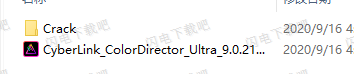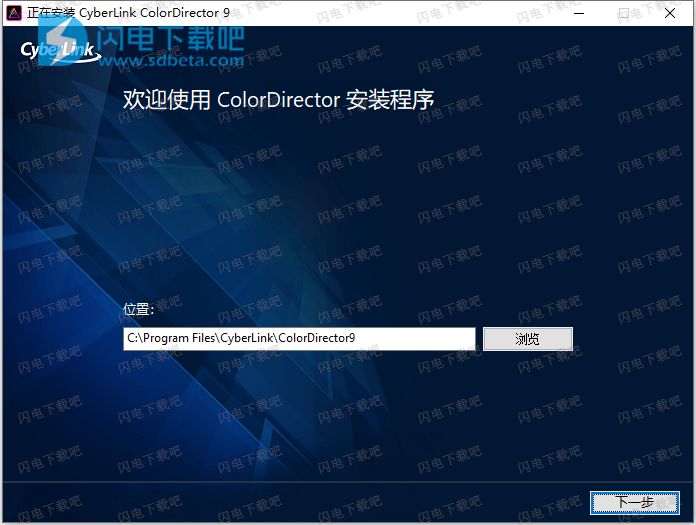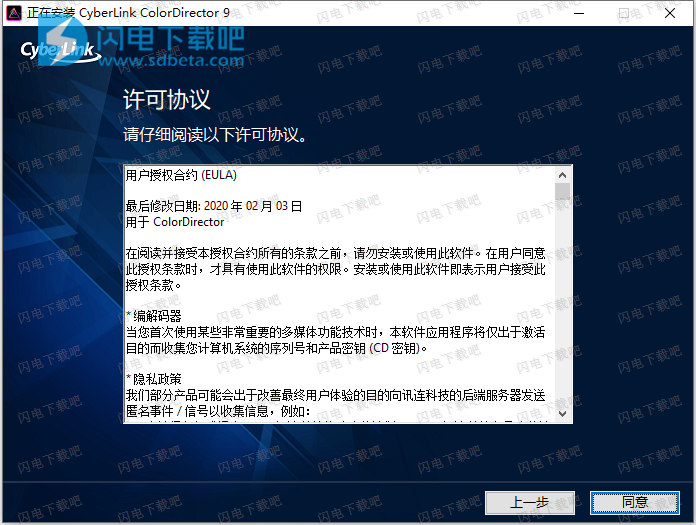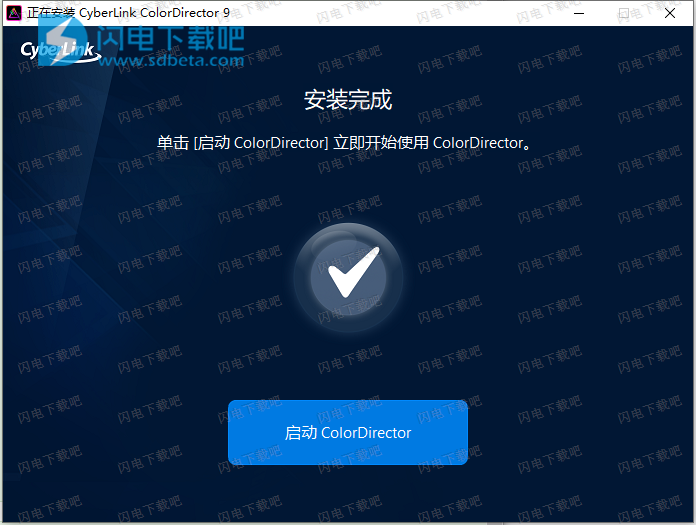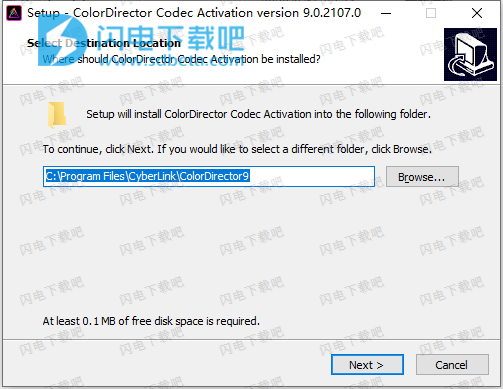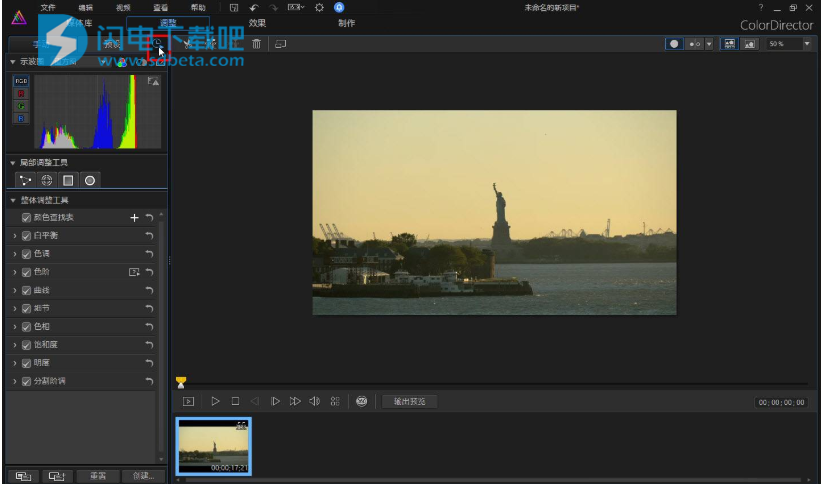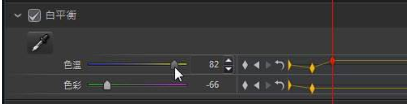ColorDirector9中文破解版是专业视频调色软件,使用旨在为用户带来精准快速的色彩细节调整,轻松打造专业级别的视频色调,让你的视频更具特色,是视频编辑人员必备的视频调色神器!增强的视频氛围控制,精准的颜色替换,高级视频颜色分级功能,包括制作 4K ultra HD 视频。新版本可使用选择蒙版或画笔蒙版中的运动跟踪功能,跟踪选取的像素。可为视频添加并行光线或单一光线放射效果。可在视频片段中创建镜头光晕效果。可对视频应用漏光效果。可透过绿屏/蓝屏制作工具来编辑背景颜色,以使用色度键。可利用波形图来查看视频片段中的颜色和明度等级。可在高分辨率视频上启用阴影文件,加速编辑过程。使用更加的给力,分分钟获得一个超级震撼的视觉效果,全新破解版下载,有需要的朋友不要错过了!

安装激活教程
1、在本站下载并解压,如图所示
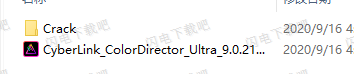
2、将以下行添加到您的主机文件(默认情况下:C:\Windows\System32\drivers\etc\hosts):
127.0.0.1 cap.cyberlink.com
127.0.0.1 activation.cyberlink.com
3、双击CyberLink_ColorDirector_Ultra_9.0.2107.0_Multilingual.exe运行安装,选择软件安装位置
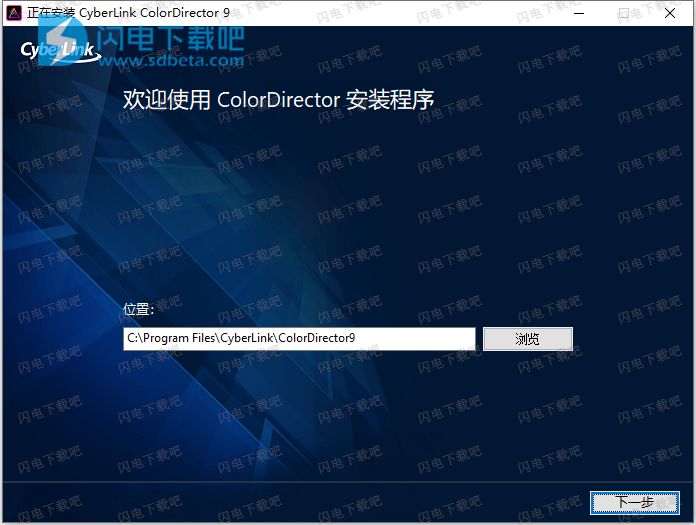
4、点击同意
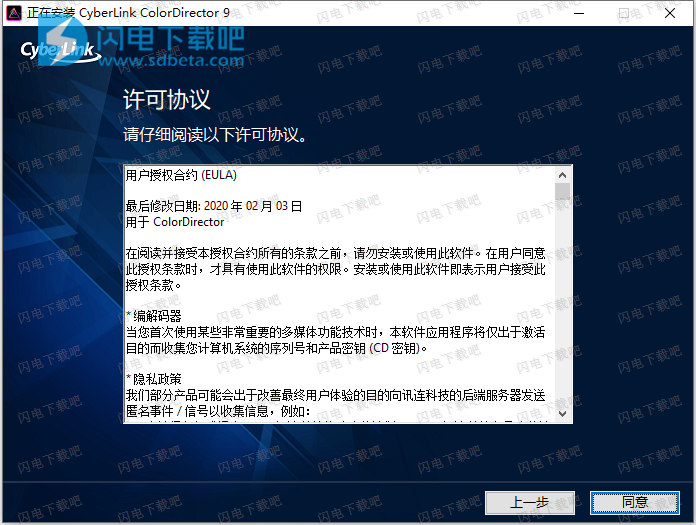
5、安装完成,退出向导,不要启动程序
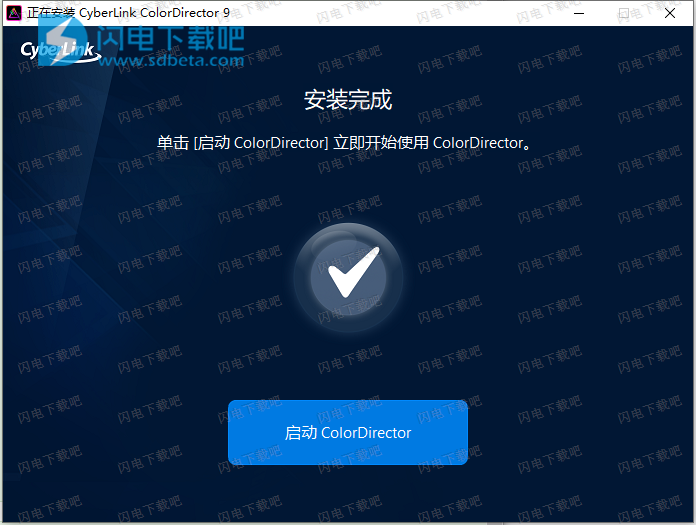
6、运行安装Codec Activation.exe,输入密码SamuRa1

7、选择安装位置
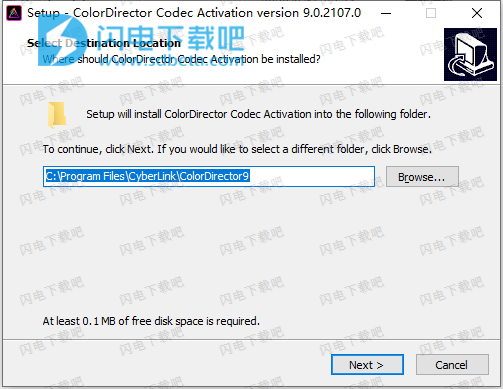
8、安装完成后,您已经获得功能最强大的Ultra,不需要任何其他操作即可激活。
软件功能
1、全新
运用关键帧进行颜色替换
替换视频中对象的颜色,瞬间转换画面氛围!利用精准的关键帧控制,你可以在一段视频中进行多次颜色替换。
2、全新
配色
以不同设备拍摄的视频,在光线与色彩上可能会有极大差异。透过配色功能,只要一键点击,就能快速将不同片段进行标准化。
3、强化
分割视频阶调
运用分割阶调功能,为视频添加独特的视觉效果!ColorDirector就像是为视频打造的Lightroom,让你可以控制并调整视频中的亮部、中间色调与暗部,为视频提供专业调色效果!
4、绘色工具
简单步骤为视频增添吸睛效果!运用绘色工具,选取欲保留的色彩和范围,其它局部则以灰阶显示。
5、换色工具
使用换色滑杆,轻松左右移动,重点颜色立即变换,整体视觉一目了然。
6、运动跟踪
内建智能对象运动跟踪技术,并支持贝塞尔曲线,协助你逐一画格精准捕捉选取范围的人像或物体的移动轨迹,并同步修改色彩表现。
7、自动杂色消除与去霾
透过杂色消除功能,轻松去除会降低影像质量的可见残影,改善视频细节表现。
而利用直觉操作的去霾滑杆,可以有效除去画面雾霾,再现清晰锐利色彩!
8、强化
导入&输出LUTs调色档
导入或输出LUTs调色档是专业影音后制常用的手法。可直接将经典电影或模板的色调应用于个人视频上,无须再手动调整。
9、强化
支持关键帧弹性调整预设
创意,没有公式!活用内建色彩预设,结合关键帧执行细节设定,弹性调整亮度、对比或特效强度,搭出色彩新氛围。
10、360º视频调色
支持360º视频导入、预览、编辑以及输出,直接从威力导演接口启动ColorDirector以进行色彩调校,完成后无缝返回威力导演继续制作视频,简单便利的编辑流程,让ColorDirector成为你的360º调色盘!
11、整体及局部调整工具
内建色彩预设可以用于调整全片色调氛围,也可选取部分片段或范围进行套用,以突显强调特定局部,让观众更印象深刻。
使用帮助
一、导入视频
使用讯连科技ColorDirector的首要步骤是将您的视频导入到程序媒体库。您可以逐个导入视频,或将整个文件夹的内容导入到讯连科技ColorDirector。
1、支持的文件格式
讯连科技ColorDirector支持以下视频文件格式:
视频:AVI、FLV(H.264)、M2TS(H.264 AVC、H.265 HEVC)、MKV(H.264 AVC、H.265 HEVC)、MOD、MOV、MPEG-1、MPEG-2、MPEG-4(H.264 AVC、H.265 HEVC)、TOD、VOB、VRO、WEBM(VP9和Opus音频)、WMV、XAVC S。
讯连科技ColorDirector还支持佳能和尼康的DSLR视频文件。
2、导入360º视频文件
您可以导入和编辑使用360相机录制的视频文件。导入之前,请确保您的项目显示比例已设置为360º。请参阅设置项目显示比例以了解更多信息。
注:拼接后的360º视频才能用于讯连科技ColorDirector的360º视频项目中。关于如何拼接文件以供观看和编辑的信息,请见您的360相机制造商的说明书。
完成360º视频文件的颜色修正后,您即可制作视频,然后它会作为360视频文件输出。请参阅制作360º视频以了解更多信息。
设置360º投影格式
如果讯连科技ColorDirector没有检测到您的360º视频文件,但您确定已生成此文件供播放和编辑,您可以手动设置360º投影格式。您也可以对错误地识别为360º视频文件的文件禁用360º模式。
要设置360º投影格式,请执行以下步骤:
1.右击媒体库中的360º媒体文件,然后选择设置360º投影格式。
2.通过选择以下其中一种来选择360º投影格式:
•等距圆柱(360º):等距圆柱视频是360º视频中所使用的标准投影。等距圆柱投影显示360º视频环境,其以球形投影到矩形视频屏幕上。
•2D格式(非360°):如果所选的媒体文件是纯2D内容,请选择此选项。
3、将视频导入此程序
您可将计算机硬盘或可移动硬件(如存储卡和移动硬盘)上的视频导入到讯连科技ColorDirector。
请按照以下步骤将视频导入讯连科技ColorDirector:
1.单击媒体库,然后单击下列导入选项之一:
•-选择可导入具体视频文件。选定此选项后,浏览并选择计算机或可移动设备上您要导入的所有视频,然后单击打开。
•-选择可导入包含视频的文件夹。选定此选项后,浏览并选择计算机或可移动设备上您要从中导入视频的文件夹,然后单击选择文件夹。
•-选择可下载您之前上传到讯连云的视频文件。请参阅从讯连云下载视频以了解更多信息。
2.讯连科技ColorDirector将把视频文件导入到媒体库中。
注:您还可以通过将视频文件拖放到讯连科技ColorDirector窗口来将其导入到程序当中。
4、从讯连云下载视频
如果您已订阅讯连云,可从讯连云存储直接将视频下载到媒体库。
要从讯连云下载视频,请执行以下操作:
1.单击文件菜单项目,然后选择从讯连云下载媒体。您还可单击媒体库面板中的按钮。
2.浏览并选择所有要下载的视频文件。
3.单击下载按钮。讯连科技ColorDirector将下载所选文件,然后将其导入到媒体库中。
二、使用关键帧
当您对视频片段进行颜色分级、颜色修正或应用效果时,调整和效果会默认应用于视频中的每一帧,即整个视频片段。但您可以通过在关键帧设置面板中定义开始和结束点以使用关键帧仅对您要修改的视频帧应用调整。
注:并非所有的调整/效果项目都可使用关键帧。您可在关键帧设置面板中,检查允许使用关键帧的调整/效果项目。
进入“调整”模块,单击打开关键帧设置面板。
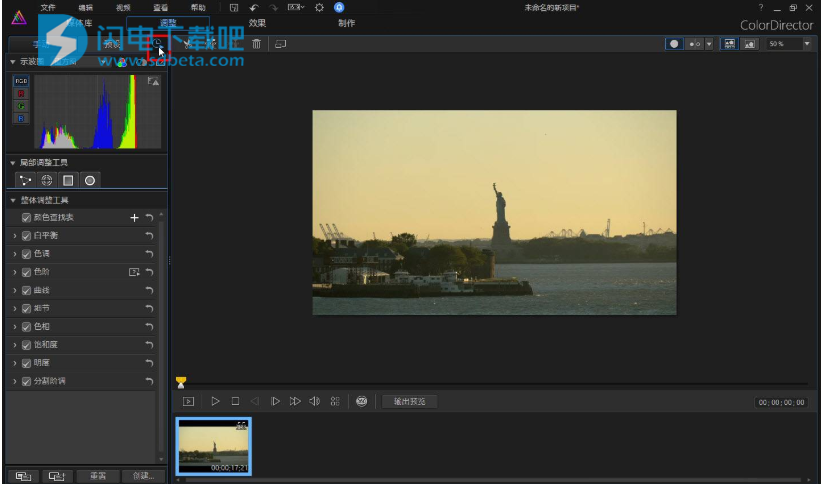
您可以在讯连科技ColorDirector使用关键帧来定义调整/效果的开始和结束点,以全面控制调整过程。对关键帧设置面板中的时间线,每个项目都有关键帧控件。
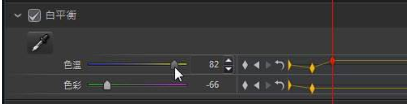
若要在调整/应用效果于视频片段时使用关键帧,请执行以下操作:
1.在情节图板中选择视频片段,然后单击按钮以显示关键帧设置面板。
2.使用关键帧时间线找到您要让调整/效果开始和结束的视频帧。
3.按需要添加关键帧以标记调整/效果开始及结束的位置。
注:如果您更改局部调整蒙版的形状、位置或大小,关键帧还会添加到关键帧时间线中。
4.按需要对视频片段进行调整。